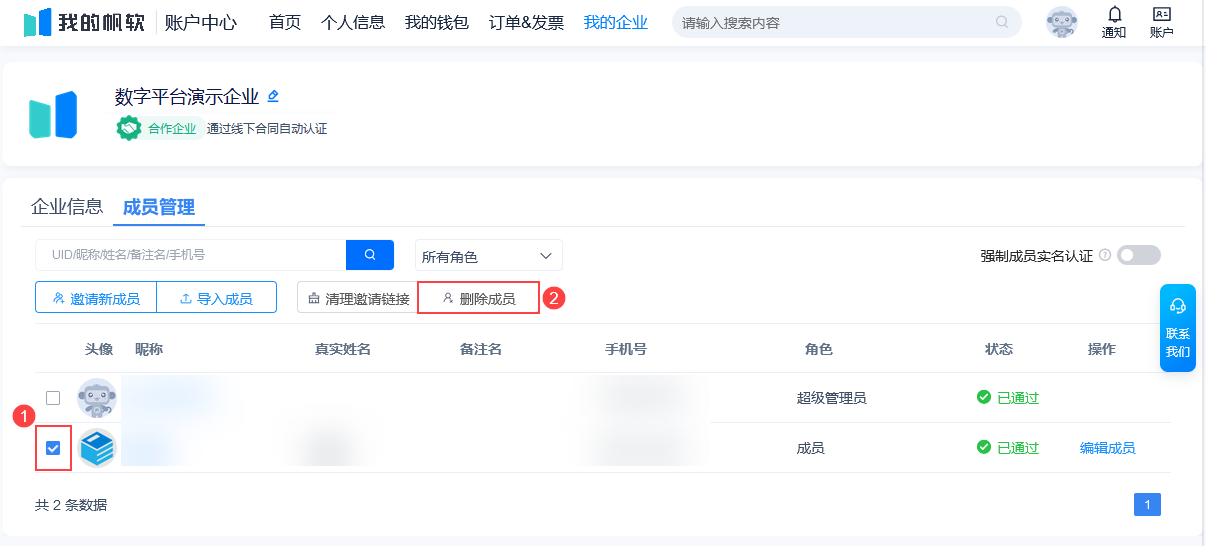1. 概述编辑
帆软旗下支持与服务平台 https://service.fanruan.com/(以下简称「服务平台」)是帆软提供给合作/准合作客户的一套自助服务受理平台。
客户使用此平台可以实现自助提交工单、实时查看工单进展及解决方案,为喜爱的需求投票等一系列功能。
本文介绍企业管理员如何在「我的企业」邀请成员加入企业、删除离职员工、移交管理员。
2. 添加企业成员编辑
添加成员有两种方法,管理员可任选其一添加。
生成分享链接发送给其用户,用户点击后即可加入企业
通过Excel导入预先设置好的成员名单
2.1 通过邀请链接添加用户
企业管理员认证成功后,访问「我的企业」,点击「成员管理>邀请新成员」
根据需求自定义设定并生成邀请链接,其他用户点击该链接即可加入企业。
注:邀请按钮支持邀请普通管理员或者成员。
管理员可以协助超级管理员进行成员管理,拥有除移交、解散企业外的全部管理权限
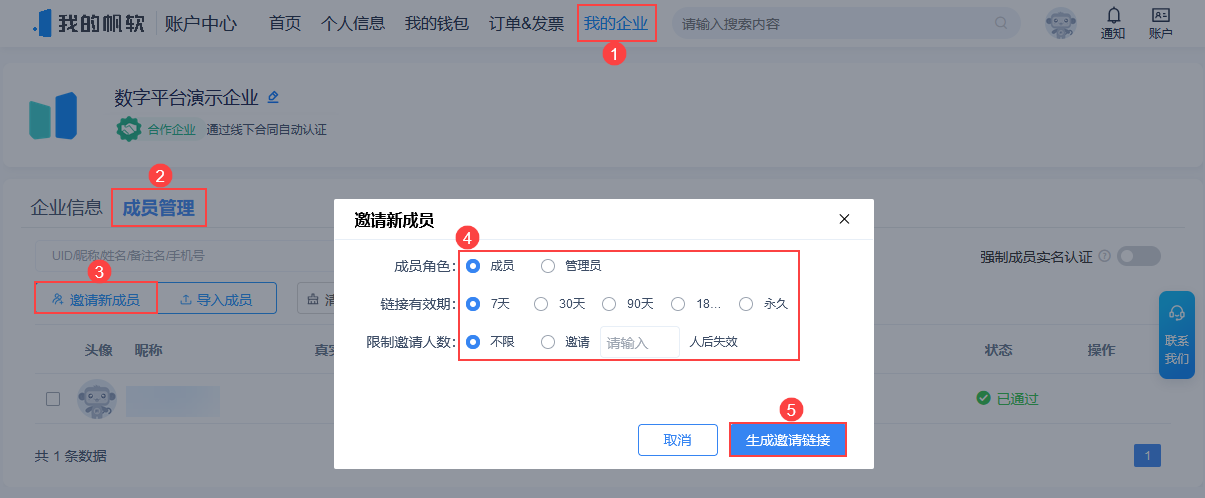
2.2 通过Excel导入用户
1)点击下载成员导入模板,填写成员信息,请确保 Excel 文件大小不超过 10 MB
注:需要填写成员之前注册帆软时使用的手机号,否则会匹配不上。
2)企业管理员认证成功后,访问「我的企业」,点击「成员管理>导入成员」按钮,上传 Excel 文件即可。
注:成员导入是增量导入,每次导入都会新增用户,如需删除,请参考下方删除成员操作。
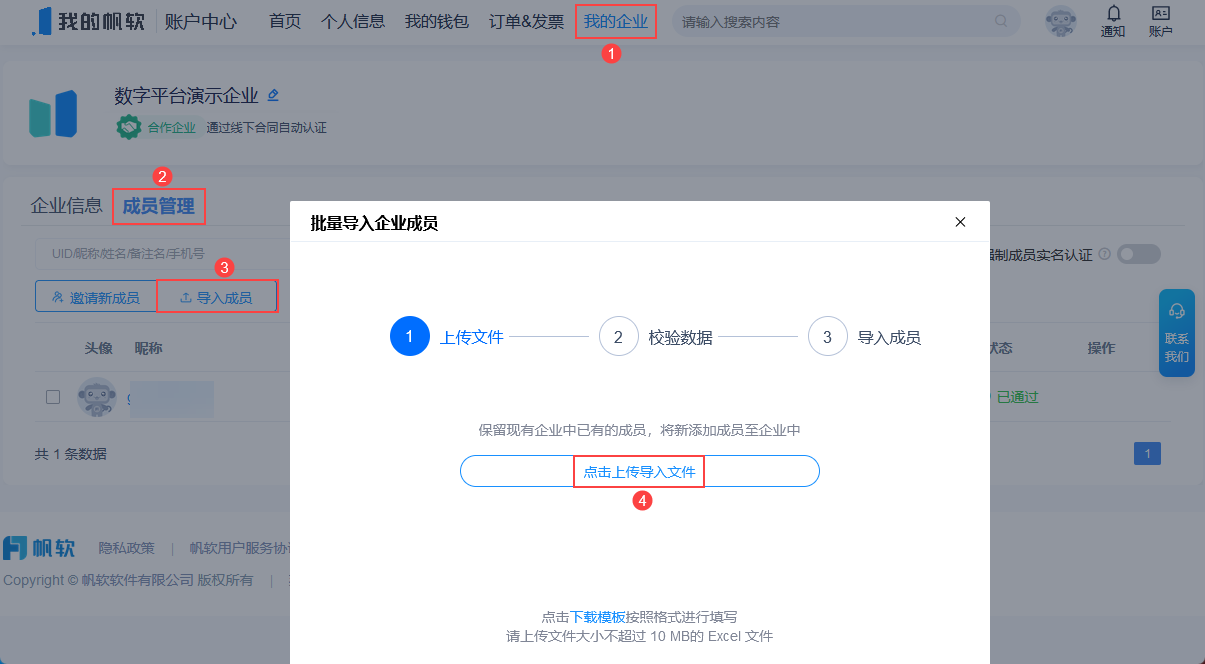
3. 删除已离职成员编辑
4. 移交企业超管编辑
认证成功后,当企业超管发生变化,可变更管理员。
1)原管理员需要先参考第二章,将新管理员添加为企业成员。
2)原企业超级管理员访问「我的企业」,点击「企业信息>移交企业」。
3)选中新管理员,点击「确定」即可。每个企业只有1位超级管理员,移交后原企业超管将变为普通成员
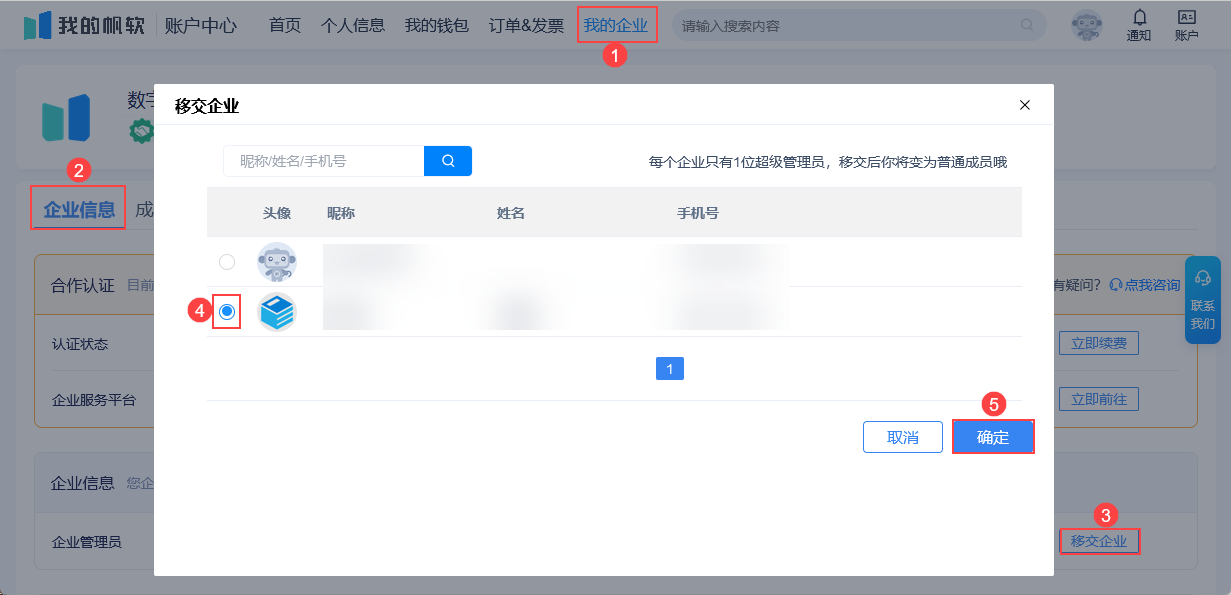
5. 其他说明编辑
1)如客户帆软项目相关用户发生变动,企业管理员应及时维护相关人员信息,避免企业服务信息泄露、关键数据泄露等损失。
2)社区用户应遵守法律、行政法规相关规定,否则,帆软有权对违规用户账号采取包括但不限于限制、停止使用账号等相关措施。